ดูตัวอย่าง Windows 10 Build 17661 มีเครื่องมือสกรีนช็อตใหม่และอื่น ๆ

วันนี้ Microsoft ได้เปิดตัวการสร้างตัวอย่างใหม่สำหรับ Windows 10 Redstone 5 และมีคุณลักษณะใหม่ ๆ ที่น่าสนใจ
Microsoft เปิดตัว Windows 10 Redstone 5 แล้ววันนี้ดูตัวอย่าง Build 17661 สำหรับ Insider ในวงแหวน Fast and Skip Ahead ซึ่งแตกต่างจาก RS5 Insider builds ก่อนหน้านี้เวอร์ชันนี้มีคุณสมบัติใหม่ที่โดดเด่นบางประการ ได้แก่ ประสบการณ์การจับภาพหน้าจอที่ทันสมัยและการปรับปรุงเอฟเฟกต์ Fluent Design สำหรับ Windows Timeline มีการปรับปรุงเล็กน้อยอื่น ๆ ทั่วทั้ง OS ด้วย
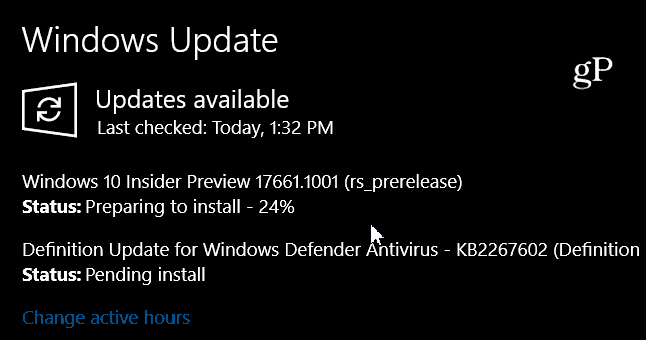
Windows 10 Preview Build 17661
ขั้นตอนการจับภาพหน้าจอในโครงสร้างนี้ได้รับการปรับปรุงให้มีประสบการณ์ที่ทันสมัยมากขึ้น ตอนนี้คุณสามารถถ่ายภาพและใส่คำอธิบายประกอบภาพได้อย่างง่ายดายตามต้องการด้วยยูทิลิตี้ Screen Sketch การแชร์ภาพหน้าจอก็ทำได้ง่ายขึ้นเช่นกัน ในบทความของวันนี้ Dona Sarkar และ Brandon LeBlanc หมายเหตุ:“ WIN + Shift + S จะแสดงแถบเครื่องมือสนิปขึ้นมา - ตัดรูปสี่เหลี่ยมผืนผ้าบางสิ่งบางอย่างที่อิสระขึ้นเล็กน้อยหรือเต็มหน้าจอและมันจะตรงไปที่คลิปบอร์ดของคุณ หากนั่นคือทั้งหมดที่คุณต้องการคุณสามารถนำติดตัวไปได้ ต้องการมากกว่านี้หรือไม่? ทันทีหลังจากทำการสนิปคุณจะได้รับการแจ้งเตือนที่จะนำคุณและสนิปของคุณไปที่แอป Screen Sketch ซึ่งคุณสามารถใส่คำอธิบายประกอบและแชร์ได้ เมื่อเรามีเวลาทดสอบเรื่องนี้ฉันแน่ใจว่าเราจะเขียนเพิ่มเติมเกี่ยวกับเรื่องนี้
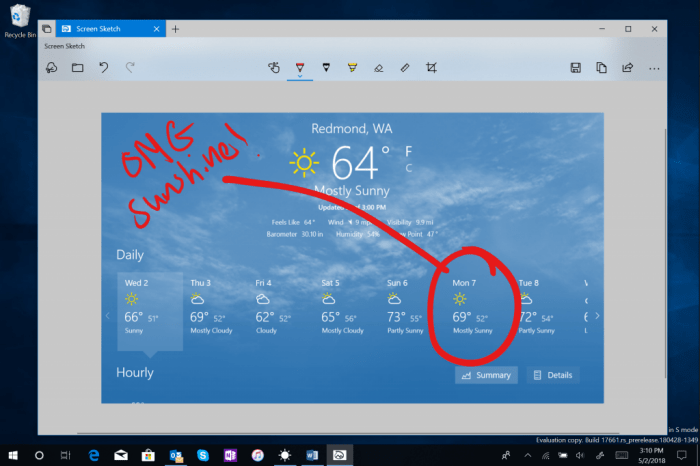
บริษัท กำลังดำเนินการปรับปรุง Fluent อย่างต่อเนื่องออกแบบระบบและแนะนำรูปลักษณ์อะคริลิกใหม่ใน Windows Timeline สิ่งนี้ให้รูปลักษณ์ที่ทันสมัยยิ่งขึ้นสำหรับ Windows Timeline และช่วยให้กลมกลืนกับการออกแบบโดยรวมของ Windows 10
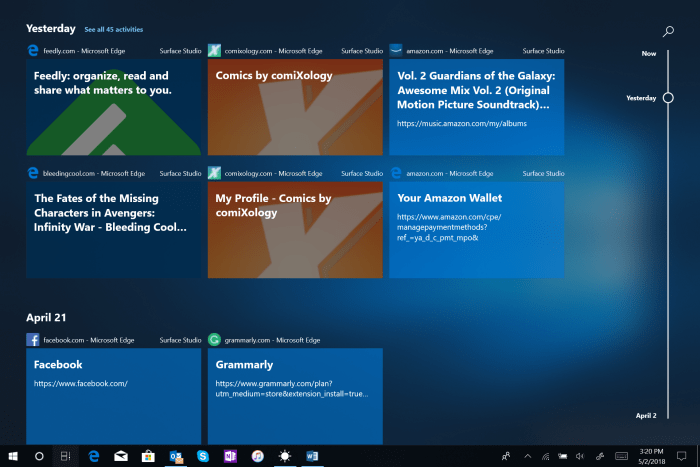
คุณสมบัติใหม่ที่โดดเด่นอื่น ๆ ได้แก่ การรีแบรนด์ของ Windows Defender Security Center เป็น“ Windows Security” ซึ่งจะรวมเครื่องมือรักษาความปลอดภัย Windows 10 ส่วนใหญ่ไว้ในจุดเดียว ฟีเจอร์ Focus Assist กำลังได้รับการปรับปรุงในช่วงที่คุณเล่นเกม
นอกเหนือจากการปรับปรุงใหม่ที่ระบุไว้ข้างต้นแล้วนี่คือรายการของการเปลี่ยนแปลงและการแก้ไขเล็กน้อยอื่น ๆ ที่คุณสามารถคาดหวังได้ในโครงสร้างนี้:
- เราได้ปรับปรุงวิธีการหลายอย่างผู้บรรยายสื่อสารการใช้ชุด - ตัวอย่างเช่นตอนนี้ผู้บรรยายจะแจ้งให้คุณทราบถึงแท็บโดยการอ่านข้อมูลเช่นแท็บ # N ของ M เมื่อคุณเปิดและย้ายไปมาระหว่างแท็บ หากคุณเป็นผู้ใช้ผู้บรรยายโปรดใช้เวลาสักครู่เพื่อทดลองใช้ชุดที่สร้างขึ้นในวันนี้และแบ่งปันความคิดเห็นเกี่ยวกับประสบการณ์
- เมื่อคุณล้างการติดตั้งหรือทำการรีเฟรชพีซีคุณจะพบว่าตอนนี้ประสบการณ์นอกกรอบสำหรับการตั้งค่าพีซีของคุณมีหน้าสำหรับเปิดใช้งานการซิงค์ประวัติกิจกรรมซึ่งจะช่วยให้คุณดำเนินการต่อในสิ่งที่คุณทำอยู่แม้ว่าคุณจะเปลี่ยนอุปกรณ์ก็ตาม
- เราได้ปรับวิธีที่คุณเข้าถึงโทนสีผิวในแผงอิโมจิตอนนี้คุณจะเห็นสีของโทนสีผิวให้เลือกเมื่อมีคนดูอีโมจิ
- เราแก้ไขปัญหาที่การใช้แป้นลูกศรและปุ่มเลื่อนหน้าขึ้น / ลงไม่สามารถใช้งานได้เพื่อเลื่อนหน้าเว็บใน Microsoft Edge
- เราแก้ไขปัญหาที่ทำให้เคอร์เซอร์ของเมาส์มองไม่เห็นเมื่อวางเมาส์เหนือองค์ประกอบ UI และช่องข้อความบางอย่างในสองเที่ยวบินสุดท้าย
- เราแก้ไขปัญหาที่ทำให้เคอร์เซอร์ของเมาส์ไม่เคลื่อนไหวอย่างถูกต้องในสองเที่ยวบินล่าสุด
- เราแก้ไขปัญหาที่ทำให้ Game Bar ไม่ปรากฏสำหรับ Insider บางคนหลังจากกด WIN + G
- เมื่อคุณวางเมาส์เหนือไอคอน Windows ในแถบงานคำแนะนำเครื่องมือจะปรากฏขึ้นสำหรับ Start
- เราได้อัปเดตการออกแบบแผงลายมือเพื่อให้ปุ่มลบกลายเป็นปุ่มระดับบนสุด ตอนนี้ปุ่มสำหรับเปลี่ยนภาษาอยู่ใต้เมนู“ …”
- หากคุณไปที่ Pen & Windows Ink Settings คุณจะพบตัวเลือกใหม่ที่ช่วยให้ปากกาของคุณทำงานเหมือนเมาส์แทนที่จะเลื่อนหรือแพนหน้าจอ
แน่นอนเช่นเดียวกับการสร้างตัวอย่างทั้งหมดจะมีปัญหาที่รู้จักกันหลายประการเช่นกัน อย่าลืมอ่านบันทึกย่อประจำรุ่นเพื่อตรวจสอบปัญหาที่ทราบแล้วทั้งหมดและคุณสมบัติใหม่ หากคุณเป็น Insider Microsoft จะบันทึกว่าการสร้าง RS5 Insider ใหม่ทั้งหมดจะถูกปล่อยไปยังทั้ง Skip Ahead และ Fast ring ไปข้างหน้า
คุณเป็นคนวงในและใช้งานบิลด์ล่าสุดนี้หรือไม่ แจ้งให้เราทราบว่าสิ่งต่างๆเป็นอย่างไรในส่วนความคิดเห็นด้านล่างหรือเข้าร่วมฟอรัม Windows 10 ของเราสำหรับการสนทนาเพิ่มเติม










ทิ้งข้อความไว้